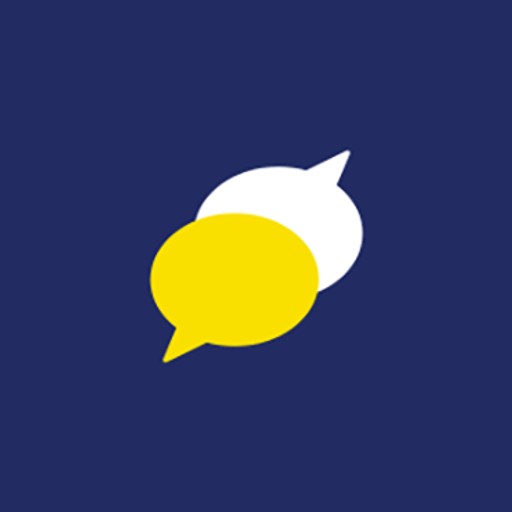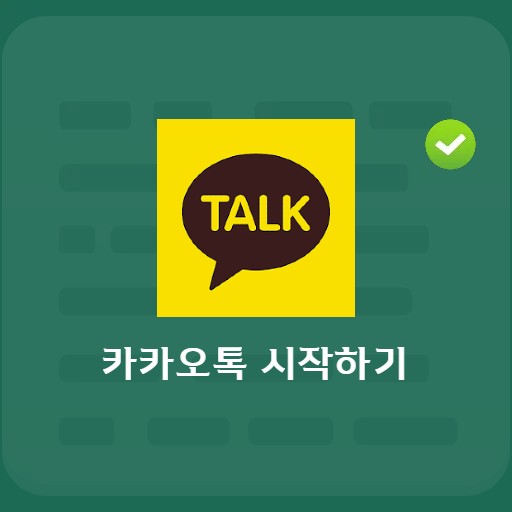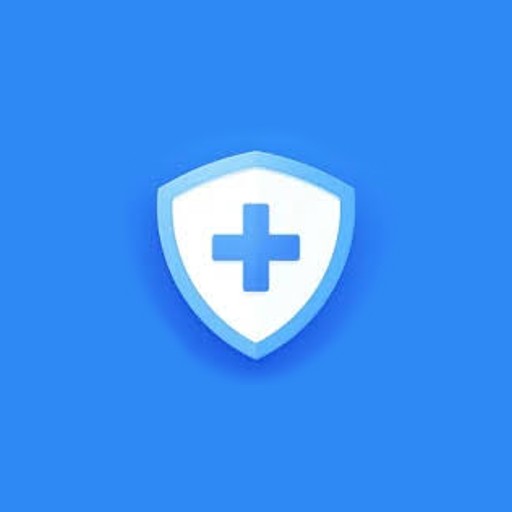Contenu
En tant que programme de capture d’écran, AlCapture, qui fournit diverses options et fonctions de capture, est un programme qui vous permet de capturer l’écran tel qu’il apparaît sur l’écran du moniteur. Vous pouvez directement désigner une zone, ou même capturer une fenêtre, un plein écran ou un défilement.
Informations de base sur AlCapture
Configuration système requise et spécifications

| Liste | Plus d’information |
|---|---|
| développeur | Estsoft Inc. |
| système opérateur | les fenêtres |
| dossier | ALCapture269.exe / 8,4 Mo |
| mettre à jour | 2021/09/23 Ver269 |
| Catégorie | BusinessApplication |
RCapture, qui peut être exécuté sous Windows, capture non seulement l’écran, mais vous permet également de spécifier une image via le partage SNS ou la saisie d’un stylo ou d’une forme.
image de service



Caractéristiques et détails
RCapture capture non seulement les captures directement spécifiées, mais également les captures de fenêtre, de plein écran, de défilement et de taille spécifiée sont possibles. De plus, comme il fournit un écran loupe pour une capture détaillée, il est possible de spécifier des unités de pixel. Non seulement il peut être utilisé immédiatement via la touche d’impression d’écran ou la désignation de raccourci personnalisé, mais la qualité peut également être spécifiée en option lors de l’enregistrement de jpg. De plus, divers paramètres de décoration sont possibles en conjonction avec Al.
Méthode d’installation et utilisation
RCapture fourni par Eastsoft fournit une liste des captures récentes. Non seulement l’image précédemment capturée ne disparaît pas, mais diverses options de capture sont fournies. Lors de l’exécution du programme, vous pouvez utiliser un clic avec les boutons de désignation directe, de capture de fenêtre, de zone d’unité, de plein écran, de défilement et de taille désignée. Après la capture, vous pouvez la décorer grâce aux fonctions Nouvelle capture, Enregistrer, Copier, Stylo et Gomme.
FAQ
AlCapture fournit une fonction de capture de défilement. La capture par défilement est une méthode de capture en faisant défiler non seulement la partie visible de l'écran, mais également toutes les sections de l'écran qui peuvent être abaissées.
Pour AlCapture, les touches de raccourci telles que ctrl + shift + a peuvent être définies via la touche d'écran d'impression ou des paramètres personnalisés dans les paramètres d'environnement.
Si vous définissez le format de fichier jpg, vous pouvez définir la qualité. Vous pouvez définir des paramètres détaillés tels que la sélection de la qualité de compression à environ 90 %.
AlCapture peut utiliser le paramètre de sauvegarde automatique. De plus, en définissant l'emplacement de stockage, vous pouvez collecter uniquement les pièces nécessaires en capturant la pièce souhaitée.
Référence
- Comment utiliser la capture Al
- Comment utiliser AlCapture
Applications associées
Voici quelques autres articles liés à cette catégorie :